OneNote는 의심할 여지 없이 최고의 생산성 및 메모 작성 응용 프로그램 중 하나입니다. 그러나 안타깝게도 Microsoft Office 제품군에서 가장 적게 사용되는 응용 프로그램 중 하나이기도 합니다.
Microsoft OneNote는 사용자가 다양한 플랫폼에서 메모를 작성, 캡처, 구성 및 공유할 수 있도록 설계된 최고의 응용 프로그램입니다.
또한 Microsoft OneNote는 훌륭한 생산성 향상 도구입니다. 응용 프로그램이 다양한 기능을 제공한다는 사실 때문에. 무제한 메모 작성, 프로젝트 계획, 개인 일지 작성, 오디오 및 비디오 녹음, 표 및 차트 작성, 산술 및 미적분 문제 해결 등 OneNote를 무기고의 필수 도구로 만듭니다.
OneNote 사운드를 사용하는 것이 아무리 흥미진진해도 말입니다. 한 가지 문제는 항상 일정하게 유지되며 "데이터 손실"입니다. OneNote 파일은 로컬 드라이브에도 저장되기 때문에 항상 데이터가 손실되기 쉽습니다.
이 문서는 Windows에서 삭제된 OneNote 파일을 복구하는 가능한 모든 방법을 안내합니다.
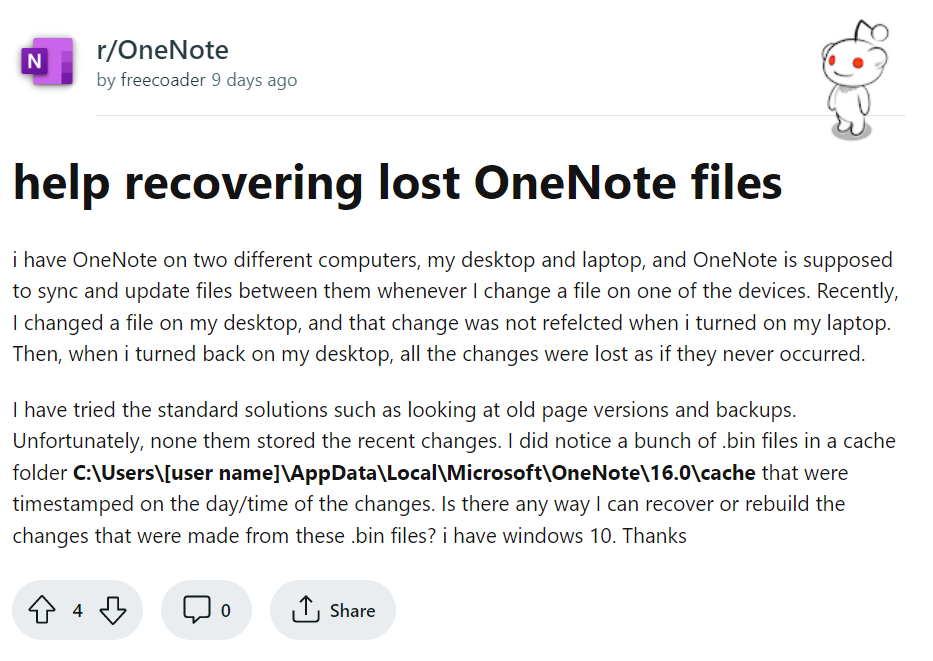
목차
OneNote 파일이 손실되는 이유?
OneNote 파일이 손실되는 가장 일반적인 이유는 다음과 같습니다:
1. 하드 드라이브 관련 문제
앞에서 설명한 것처럼 OneNote 파일은 시스템의 내부 하드 드라이브에도 저장할 수 있습니다. 따라서 내부 드라이브에서 발생하는 오류나 문제로 인해 데이터가 영구적으로 손실될 수 있습니다.
2. 사람이 만든 오류
인적 오류는 데이터 손실의 가장 일반적인 원인 중 하나입니다. 실수에는 실수로 파일을 삭제하는 것, Shift + Delete 옵션을 사용하여 원치 않는 파일을 제거하는 것, 백업하지 않고 드라이브를 포맷하는 것, 정기적인 백업을 수행하지 않는 것 등이 포함됩니다. 물론 이것들은 모두 사소한 문제이지만 이러한 실수는 파괴적인 결과.
3. 바이러스 및 맬웨어 공격
가장 최근의 심각한 문제 중 하나는 바이러스 공격입니다. 최근에 해커나 공격자가 OneNote 첨부 파일을 사용하여 시스템을 감염시키고 파일 및 기타 중요한 정보에 액세스하는 OneNote 파일에 대한 바이러스 공격이 급증했습니다. 때때로 바이러스 공격 후 파일이 삭제될 수도 있습니다.
4. OneNote 파일을 저장하는 동안 발생하는 문제
때때로 갑작스러운 시스템 종료 또는 전원 서지와 같은 예기치 않은 문제에 직면할 수도 있으며 이로 인해 파일이 시스템에 적절하게 저장되지 않을 수 있습니다. 또한 OneNote 파일도 OneDrive에 저장됩니다. 따라서 동기화 프로세스 중 문제가 발생하면 필수 OneNote 파일이 손실될 수도 있습니다.
중요한 OneNote 파일을 잃어버린 이유에 관계없이 삭제된 OneNote 파일을 다시 가져오는 가장 쉽고 확실한 방법 중 하나는 다음과 같은 특수 도구를 사용하는 것입니다 Remo 파일 복구 도구.
Remo Recover는 OneNote 파일뿐만 아니라 삭제되거나 손실된 복구와 같은 다양한 Office 파일을 복구할 수 있는 강력한 데이터 복구 도구입니다 파일 액세스, 엑셀 파일, 아웃룩 파일, 파워포인트 파일, 몇 번의 클릭만으로 게시자 파일 및 Word 문서.
Remo의 완전히 새로운 사용자 인터페이스는 전 세계 Windows 사용자에게 높은 평가와 사랑을 받고 있습니다. 당사의 강력한 식별자는 모든 파일 형식을 빠르게 식별할 수 있습니다. 또한 이 도구는 모든 버전의 Windows와 호환됩니다.
지금 Remo Recover를 다운로드하고 OneNote 파일 복구를 시작하십시오.
삭제된 OneNote 파일을 복구하는 방법?
이 섹션에서 언급한 솔루션은 모든 버전의 Windows에서 모든 OneNote 파일을 복구하는 것으로 입증되었습니다. 따라서 더 이상 고민하지 않고 OneNote 파일 복구를 시작하겠습니다.
- 최근에 삭제된 OneNote 페이지 실행 취소
- OneNote 휴지통에서 삭제된 OneNote 파일 복원
- 삭제된 OneNote 파일의 이전 버전 복원
- OneDrive에서 삭제된 OneNote 파일 복원
- 백업에서 OneNote 파일 복구
- 특수 OneNote 파일 복구 도구를 사용하여 영구적으로 삭제된 OneNote 파일 복구
방법 1: 실행 취소 옵션으로 OneNote 삭제 취소
이제 마지막 작업 실행 취소를 통해 파일에서 OneNote 페이지 삭제를 취소할 수 있습니다. 실수로 파일을 삭제한 경우 다음 명령을 눌러 빠르게 복구할 수 있습니다.
삭제된 OneNote 페이지를 검색하는 방법?
OneNote Notebook을 열고 아래 언급된 명령을 눌러 삭제된 OneNote 페이지를 복구합니다.
Windows 사용자인 경우: 누르기 Ctrl + Z 열쇠
Mac 사용자인 경우: 누르기 Command + Z 버튼.
삭제된 OneNote 페이지가 즉시 복원됩니다.
방법 2: OneNote 휴지통에서 삭제된 파일 삭제 취소
Microsoft OneNote 응용 프로그램에는 휴지통이 내장되어 있습니다. OneNote 페이지 또는 전체 OneNote 파일을 삭제하면 OneNote 휴지통에서 쉽게 검색할 수 있습니다.
OneNote 휴지통에서 삭제된 OneNote 항목을 복구하는 방법은 무엇입니까?
단계 1: 열기 OneNote application; 를 클릭 History 상단 메뉴의 옵션. 그런 다음 드롭다운 메뉴에서 다음을 클릭합니다 Notebook Recycle Bin 옵션.
단계 2: 삭제된 모든 OneNote 페이지 목록이 오른쪽 창에서 화면에 표시됩니다. 복원하려는 파일을 마우스 오른쪽 버튼으로 클릭합니다. 메뉴에서 다음을 클릭합니다 Move or Copy 옵션.
단계 3: 삭제된 OneNote 페이지 및 파일은 원래 위치로 복원됩니다.
삭제된 파일은 60일 동안만 휴지통에 있습니다. 따라서 이 시간 동안 파일을 검색하는 것이 좋습니다. 그렇지 않으면 OneNote 파일이 영구적으로 손실됩니다.
메모: OneNote 휴지통을 비운 경우 이 방법이 작동하지 않습니다.
방법 3: 삭제된 OneNote 파일의 이전 버전 복원
사전 설치된 OneNote 응용 프로그램의 인터넷 버전에는 다음과 같은 강력한 파일 복구 기능이 있습니다 Page Versions. 이 솔루션은 파일의 최신 버전을 삭제한 경우와 삭제된 OneNote 파일의 이전 버전을 복구하려는 경우에 유용합니다.
삭제된 OneNote 파일의 이전 버전을 복원하는 방법?
- 로그인 onenote.com 로그인 자격 증명 사용.
- 로 이동 OneNote page(s) 당신은 복원하고 싶습니다.
- 를 클릭하십시오 View 화면 상단에 있는 탭입니다. 그 아래에서 찾아서 클릭하십시오 Page Versions.
- 파일의 모든 이전 버전 목록이 화면에 나타납니다.
- 적절하다고 생각되는 것을 선택하십시오.
- 를 클릭하십시오 file 그리고 클릭 Restore 옵션.
방법 4: OneDrive 백업에서 OneNote 파일 복원
OneNote 페이지, 파일 또는 OneNote 데이터를 OneDrive에 저장한 경우. 삭제된 파일을 복구하는 가장 쉬운 방법 중 하나는 OneDrive에서 삭제된 OneNote 파일의 백업 복사본을 복원하는 것입니다.
OneDrive에서 삭제된 OneNote 파일의 백업 복사본을 복원하는 방법은 무엇입니까?
- 열기 NoteBook 노트나 페이지를 잃어버린 곳.
- 를 클릭하십시오 View 탭을 클릭한 다음 Deleted Notes 옵션.
- 삭제된 모든 메모 목록이 여기에 저장됩니다. 검색하려는 페이지 또는 섹션 탭을 마우스 오른쪽 버튼으로 클릭하고 Restore 옵션.
삭제된 파일은 원래 위치로 복원됩니다.
중요한 OneNote 파일을 시스템의 로컬 드라이브에 저장한 경우 다음 방법이 생명의 은인이 될 것입니다.
방법 5: 백업에서 OneNote 파일 복원
OneNote는 로컬 하드 드라이브에 OneNote 파일의 백업 복사본을 만들고 저장합니다. 삭제되거나 손실된 OneNote 파일의 이러한 로컬 복사본은 데이터 손실 시 복원 및 사용할 수 있습니다.
로컬 백업에서 OneNote 파일을 복원하는 방법?
단계 1: 시작 OneNote application 당신의 시스템에.
단계 2: 를 클릭하십시오 File 메뉴를 클릭한 다음 Open Backups 단추.
단계 3: 모든 백업 파일이 화면에 나타납니다. 적절한 것을 선택하십시오 backup file 당신이 원하는 view, 그리고 클릭 Open 단추.
단계 4: 마우스 오른쪽 버튼으로 OneNote page 또는 복원하려는 전체 OneNote 섹션. 를 클릭하십시오 Move or Copy 해당 파일을 복원하는 옵션.
삭제된 OneNote 파일의 로컬 백업 복사본을 찾을 수 없으면 어떻게 합니까? 실수로 백업 파일 자체를 삭제했다면? 걱정하지 마세요. 다음 섹션은 원본 OneNote 파일과 OneNote 파일의 백업 복사본을 로컬 하드 드라이브에 저장하고 덮어쓰지 않은 경우 복구하는 데 도움이 됩니다.
방법 6: Remo 파일 복구 도구를 사용하여 삭제되거나 손실된 OneNote 파일 복구
Remo는 다른 모든 데이터 복구 솔루션이 삭제된 파일을 반환하지 못할 때 마지막 희망입니다..
Remo 복구 전 세계 수백만 명의 Windows 사용자가 가장 많이 선택하는 사무실 파일 복구. 이 도구는 시스템의 로컬 하드 드라이브에 저장된 모든 파일을 완벽하고 안전하게 복구할 수 있습니다.
또한 이 도구에는 중요한 OneNote 파일을 모두 복구할 수 있도록 연중무휴 기술 지원이 제공됩니다.
Remo Recover를 다운로드하고 삭제되거나 손실된 OneNote 파일을 손쉽게 다시 가져옵니다.
Remo Recover를 사용하여 OneNote 데이터를 복구하는 방법?
단계 1: 다운로드 Remo Recover 소프트웨어 Windows 또는 Mac 시스템에서.
단계 2: 메인 화면에서 데이터 복구 소프트웨어를 실행하고 folder 아니면 그 drive OneNote 데이터를 복원하려는 위치에서 다음을 클릭합니다 Scan OneNote 데이터 복구 프로세스를 시작하는 버튼.
단계 3: 도구가 선택한 폴더 또는 드라이브 검사를 시작하면 Dynamic Recovery View 복구된 파일을 보려면.
단계 4: 스캔 프로세스를 완료하면 도구에 복구된 모든 파일이 표시됩니다..
단계 5: OneNote 사용자는 일반적으로 다음과 같이 묻습니다 “How to retrieve lost OneNote files?” 도구가 복구한 손실 또는 누락된 파일은 아래에서 찾을 수 있습니다 Lost and Found Files 부분.
단계 6: 사용 Advanced Filter .one 파일을 빠르게 정렬하고 찾는 옵션.
단계 7: Remo를 사용하면 preview 파일을 두 번 클릭하여 검색된 OneNote 데이터.
단계 8: 선택 OneNote files 당신이 복구하려는. 를 클릭하십시오 Recover 복구된 파일을 저장할 위치를 선택하라는 메시지가 표시되는 버튼.
그게 다야. Remo는 이제 삭제, 손실, 누락된 OneNote 파일을 안전하게 되살렸습니다.
결론:
다음은 삭제되거나 손실된 OneNote 파일 복구에 대한 업데이트된 가이드입니다. 또한 삭제된 파일을 복구하는 데 도움이 되는 모든 가능한 방법을 설명했습니다.
OneNote 파일을 다시는 잃지 않으려면 모든 파일을 OneDrive에 동기화하고 OneDrive 메모뿐만 아니라 다른 중요한 파일도 정기적으로 백업하는 것이 좋습니다.
불행한 데이터 손실이 발생하면 항상 Remo Recover에 의존할 수 있습니다.
삭제된 OneNote 파일 복구에 대해 자주 묻는 질문
기사 앞부분에서 설명한 것처럼 OneNote 페이지 또는 전체 OneNote 파일을 삭제하는 순간 전자 필기장 휴지통으로 이동합니다.
삭제된 항목이나 파일을 복구하는 가장 쉬운 방법은 노트북 휴지통에서 복원하는 것입니다.
예, 노트북 휴지통, 페이지 버전 및 삭제된 파일의 백업 복사본(로컬 및 클라우드)과 같은 방법에 따라 삭제된 OneNote 페이지 및 OneNote 파일을 빠르게 복원할 수 있습니다. 이러한 솔루션 중 어느 것도 유익하지 않은 경우 항상 Remo와 같은 전문 OneNote 데이터 복구 소프트웨어에 의존할 수 있습니다.
대답은 아니요입니다. 백업 설정을 수동으로 활성화하고 OneNote 파일의 백업 복사본을 저장할 위치를 선택해야 합니다.
기본적으로 OneNote 파일의 백업 복사본은 다음 위치에 저장됩니다.
C:\Users\user name\AppData\Local\Microsoft\OneNote\version\Backup